Valorant — очень популярная игра в жанре FPS среди геймеров на ПК. Во время игры вы можете столкнуться с сообщением об ошибке с предложением перезапустить игровой клиент Valorant. Это распространенная проблема, когда вы устанавливаете игру и пытаетесь запустить ее в первый раз. В этой статье мы предлагаем вам идеальное руководство, которое научит вас перезапускать клиент Valorant Riot в Windows 10. Итак, продолжайте читать, чтобы узнать, как это сделать.
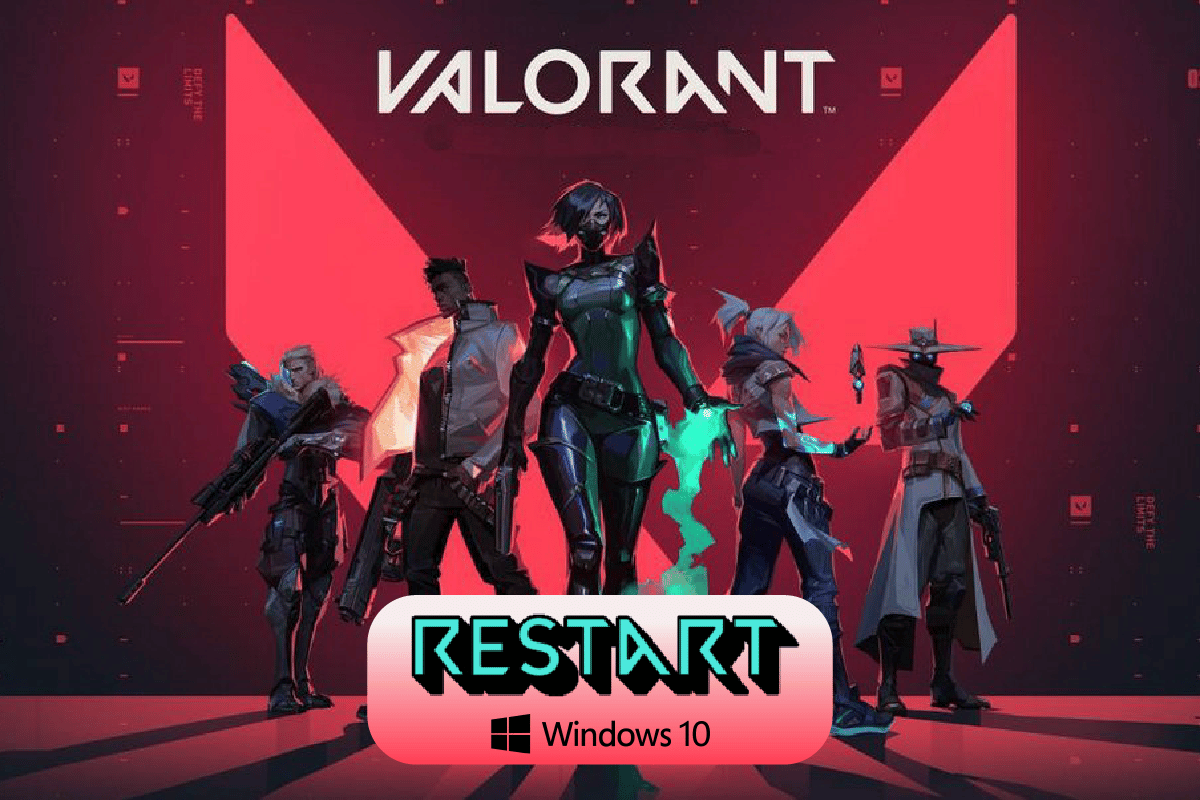
Оглавление
Как перезапустить клиент Valorant Riot в Windows 10
Valorant — одна из лучших компьютерных игр в жанре шутер от первого лица (FPS) 5 на 5. Она разработана Riot Games. В этой игре много карт и различного оружия, с которым очень весело играть. Однако при первом запуске игры или при наличии обновления игры вы можете столкнуться с ошибкой при перезапуске игрового клиента Valorant. Riot Client сообщит, что для запуска вашей игры требуется перезагрузка системы.
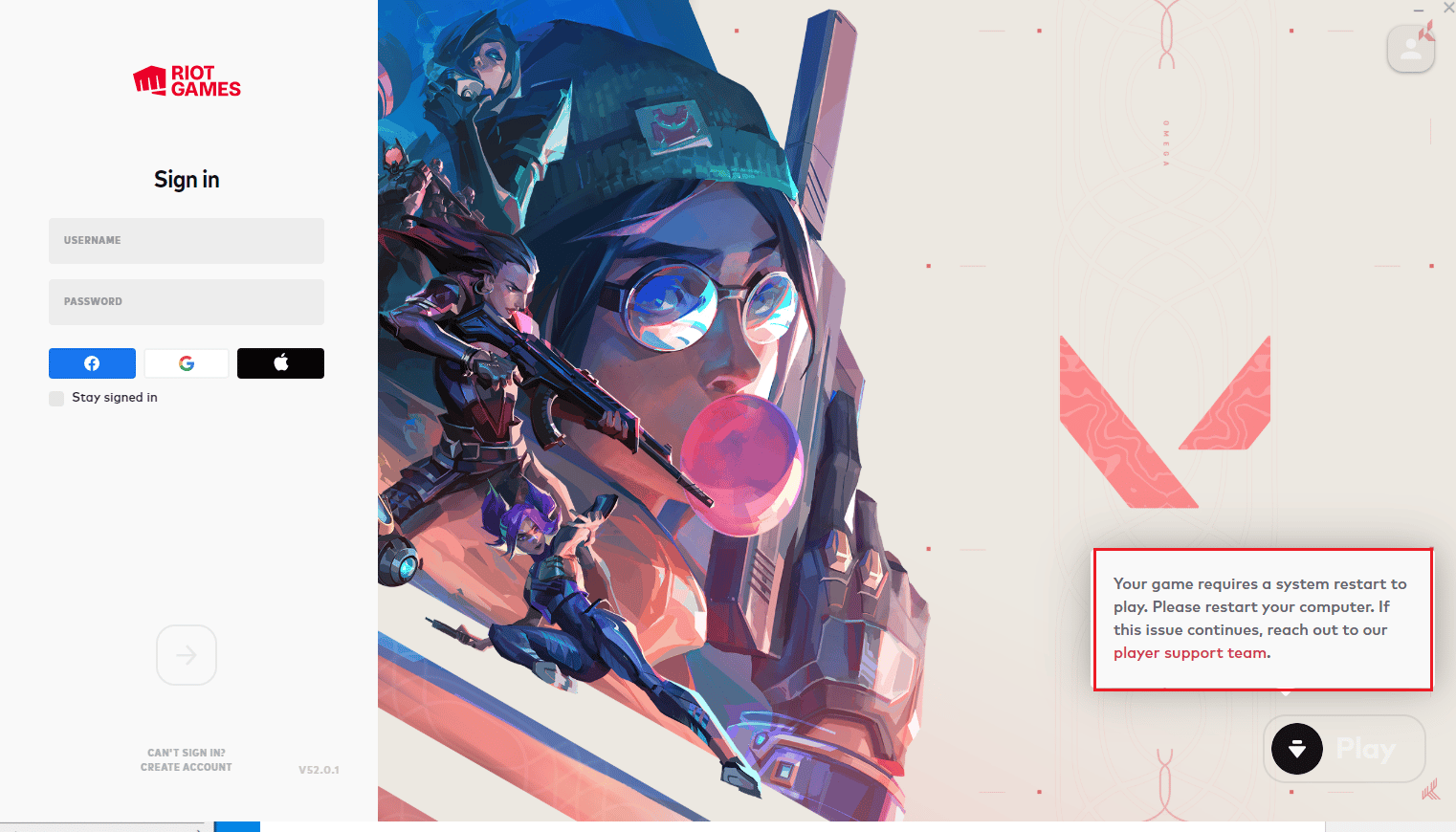
Примечание. Прежде чем устанавливать игру Valorant на свой компьютер, вы должны знать системные требования для игры. Прочтите наше руководство о том, каковы требования Valorant к ноутбуку?
Способ 1: принудительно закрыть клиент Riot
Самое простое, что вы можете сделать, это закрыть приложение. Это может быть временная ошибка в игре. Итак, если вы закроете приложение и перезапустите систему, это может решить проблему. Вот шаги, чтобы принудительно закрыть клиент Riot в Windows 10.
1. Нажмите одновременно клавиши Alt + F4, чтобы закрыть клиент Riot.
2. Затем перезагрузите компьютер.
3. После перезагрузки ПК вы можете запустить игру Valorant от имени администратора.
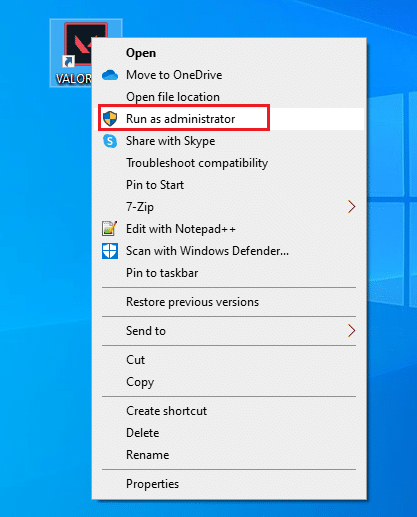
Способ 2: завершение клиентского процесса Riot
Другой способ перезапустить клиент Riot — завершить запущенные процессы в диспетчере задач и перезагрузить компьютер. Ниже приведены шаги для завершения процесса клиента Riot. После закрытия процесса вы можете перезапустить клиент Riot после перезагрузки системы. Ниже приведены шаги для этого.
1. Нажмите одновременно клавиши Ctrl + Alt + Delete.
2. Выберите опцию «Диспетчер задач».
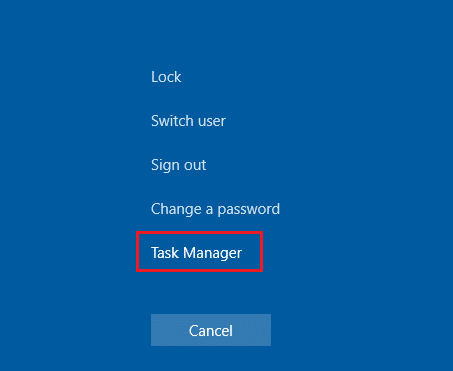
3. Здесь перейдите на вкладку «Процессы».
4. Теперь щелкните правой кнопкой мыши процесс Riot Client.
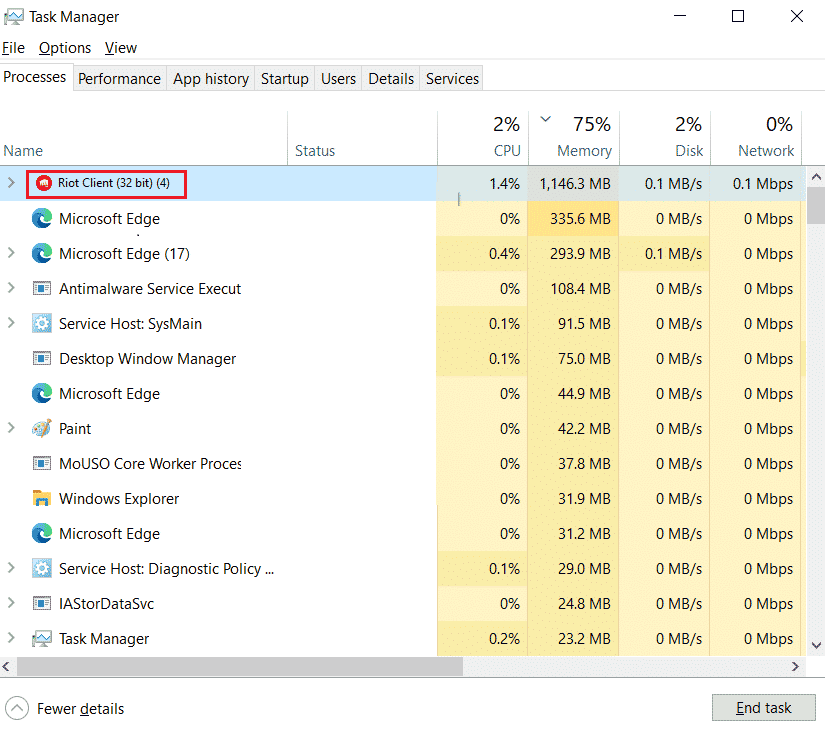
5. И выберите опцию Завершить задачу.
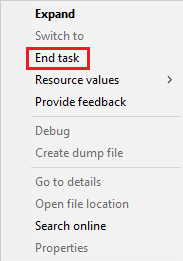
6. Наконец, перезагрузите компьютер, затем перезапустите игру от имени администратора.
Способ 3: обновить драйверы устройств
Если вы столкнулись с какой-либо проблемой совместимости с Riot Client на вашем ПК, обновление драйверов устройства решит эту проблему. Обновления драйверов помогают исправить ошибки и ошибки вашего драйвера. Следуйте нашему руководству по обновлению драйверов устройств в Windows 10.
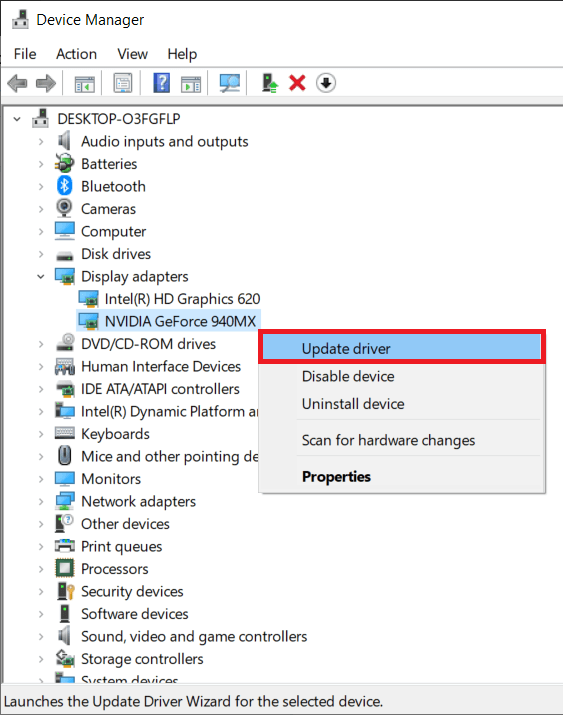
Способ 4: обратитесь в службу поддержки Riot Games
Наконец, если ни один из вышеперечисленных методов не перезапустит клиент Riot, вы можете посетить страницу поддержки Riot Games, чтобы решить проблему, с которой вы столкнулись в игре.
1. Перейдите на страницу поддержки Riot Games.
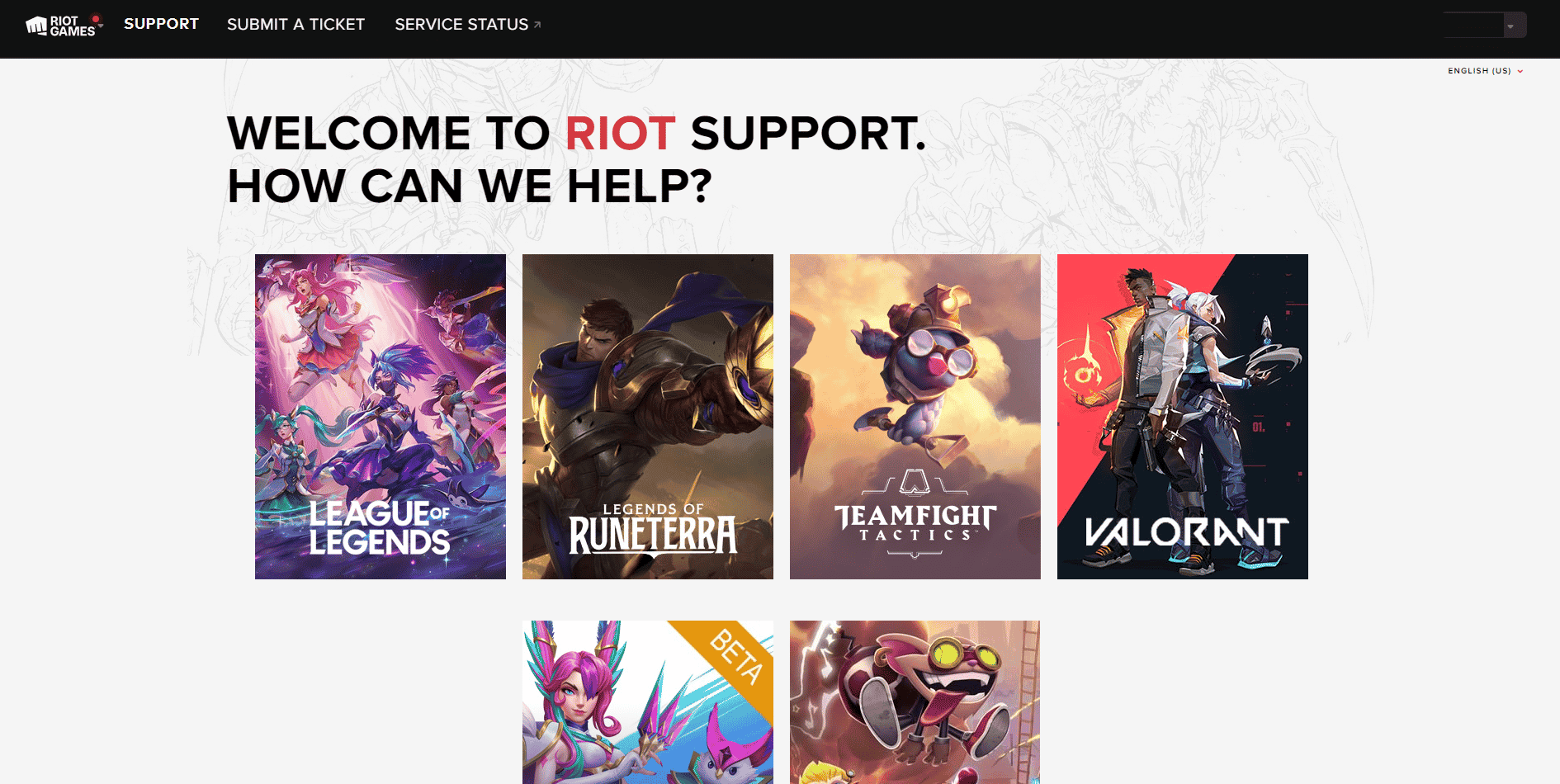
2. Выберите игру Valorant и нажмите «ОТПРАВИТЬ БИЛЕТ».
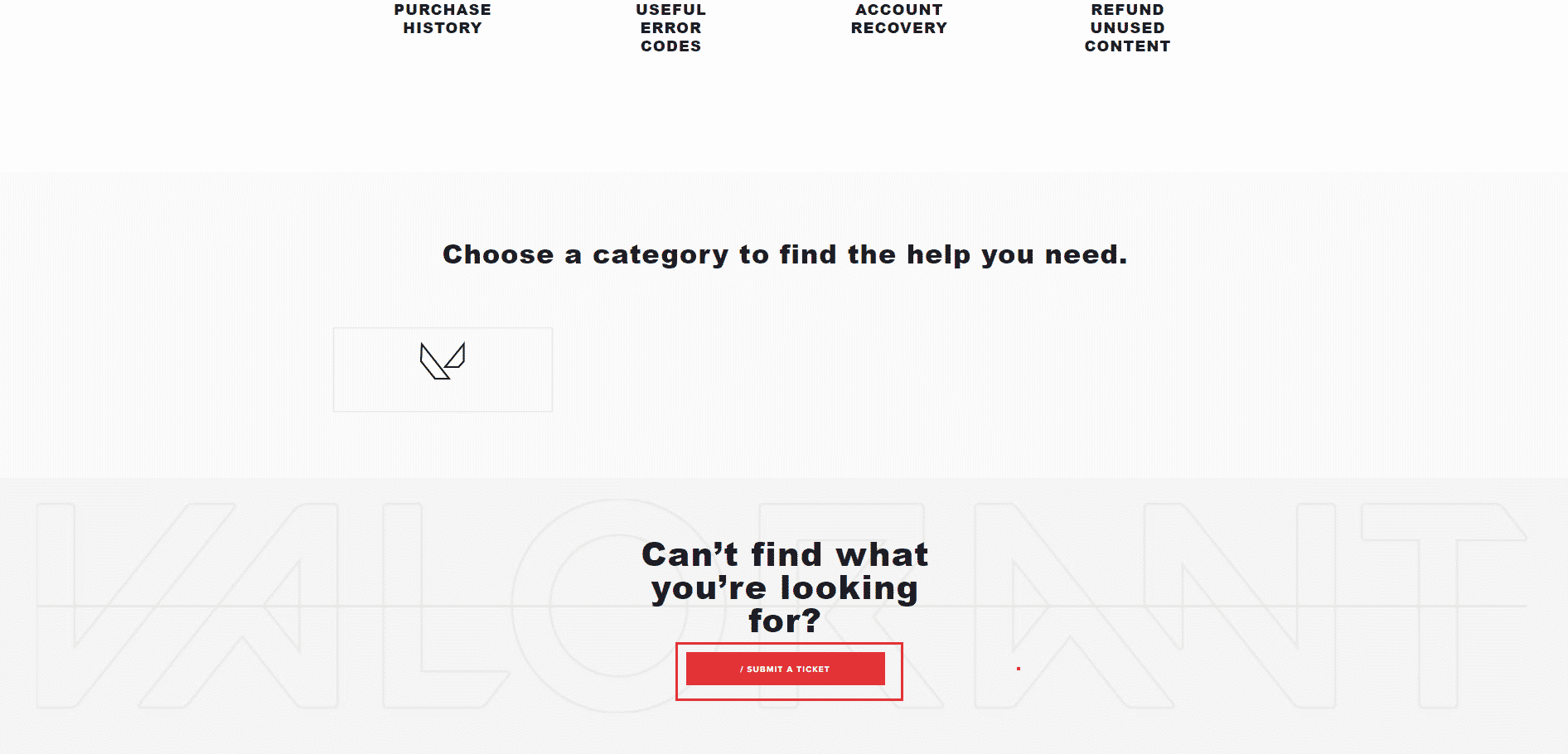
3. На странице поддержки Valorant заполните форму.
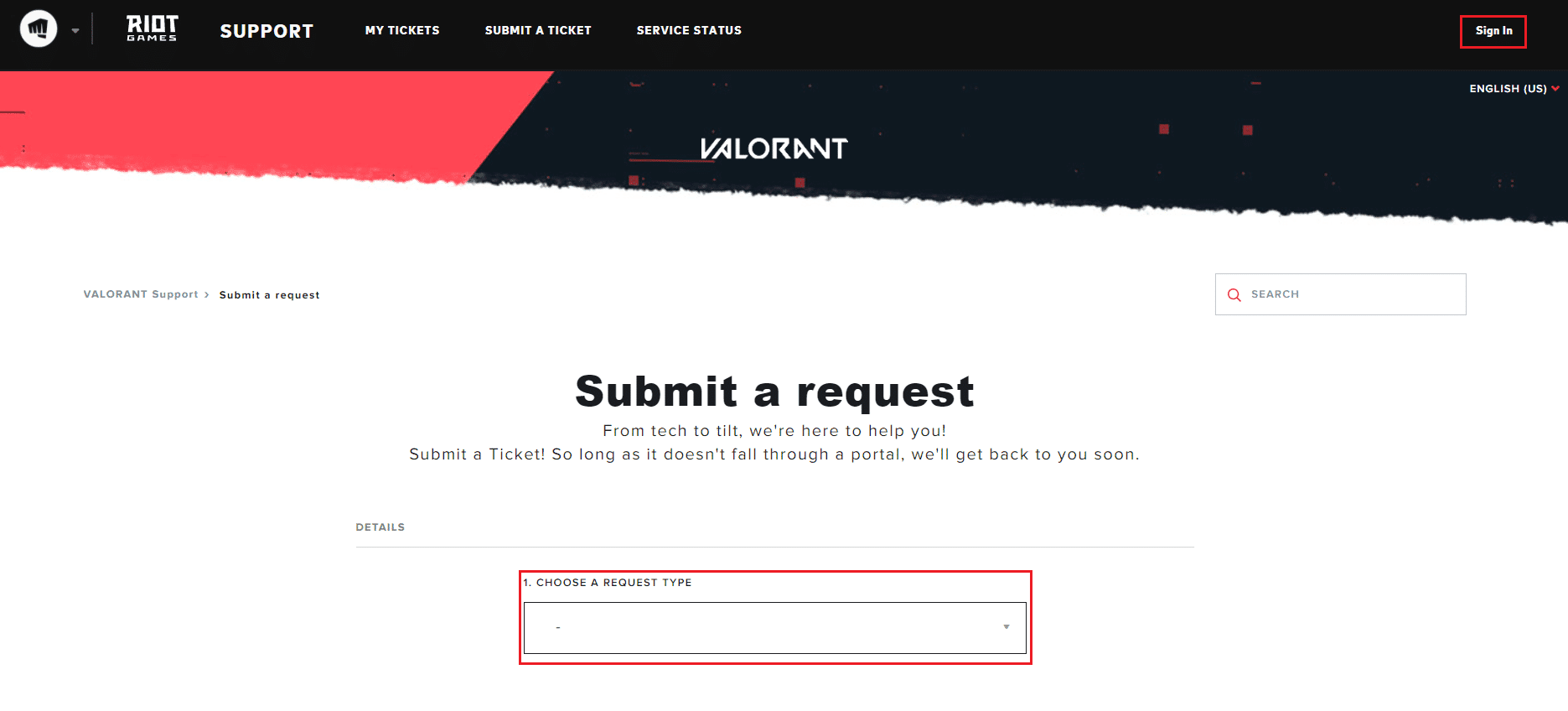
4. Здесь ВЫБЕРИТЕ ТИП ЗАПРОСА из выпадающего меню.
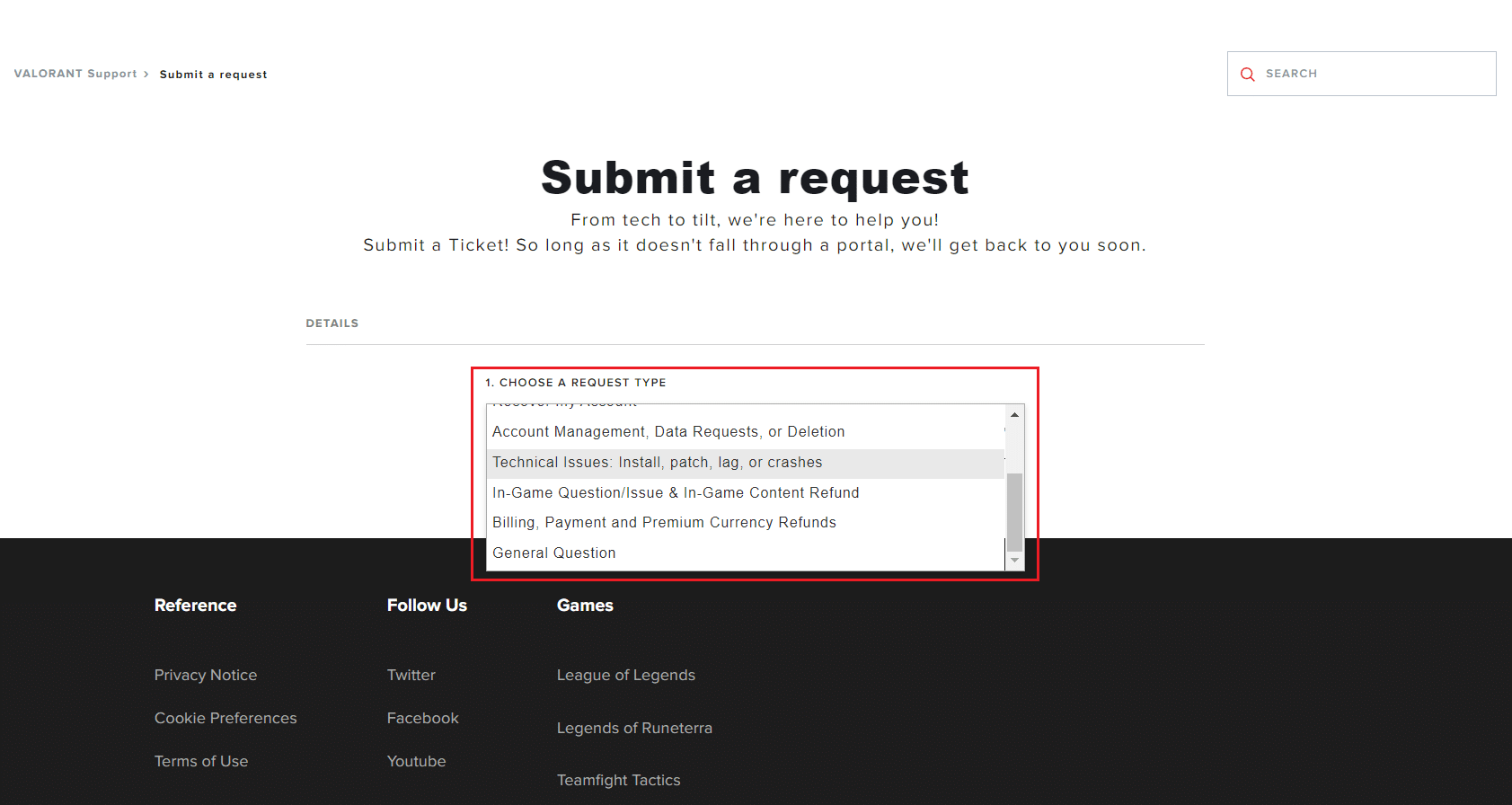
5. Введите необходимые данные в приведенную форму.
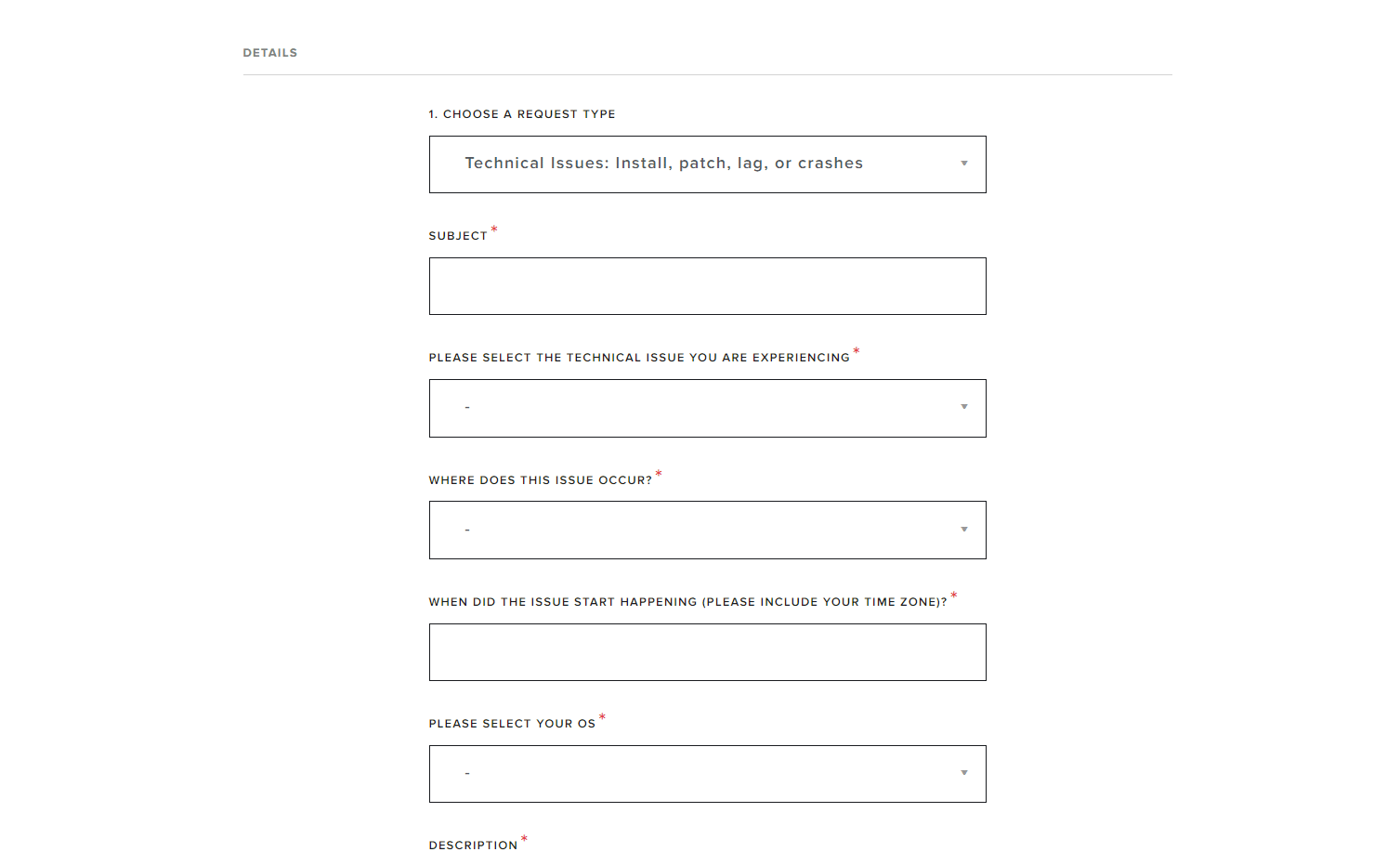
6. Наконец, нажмите ОТПРАВИТЬ.
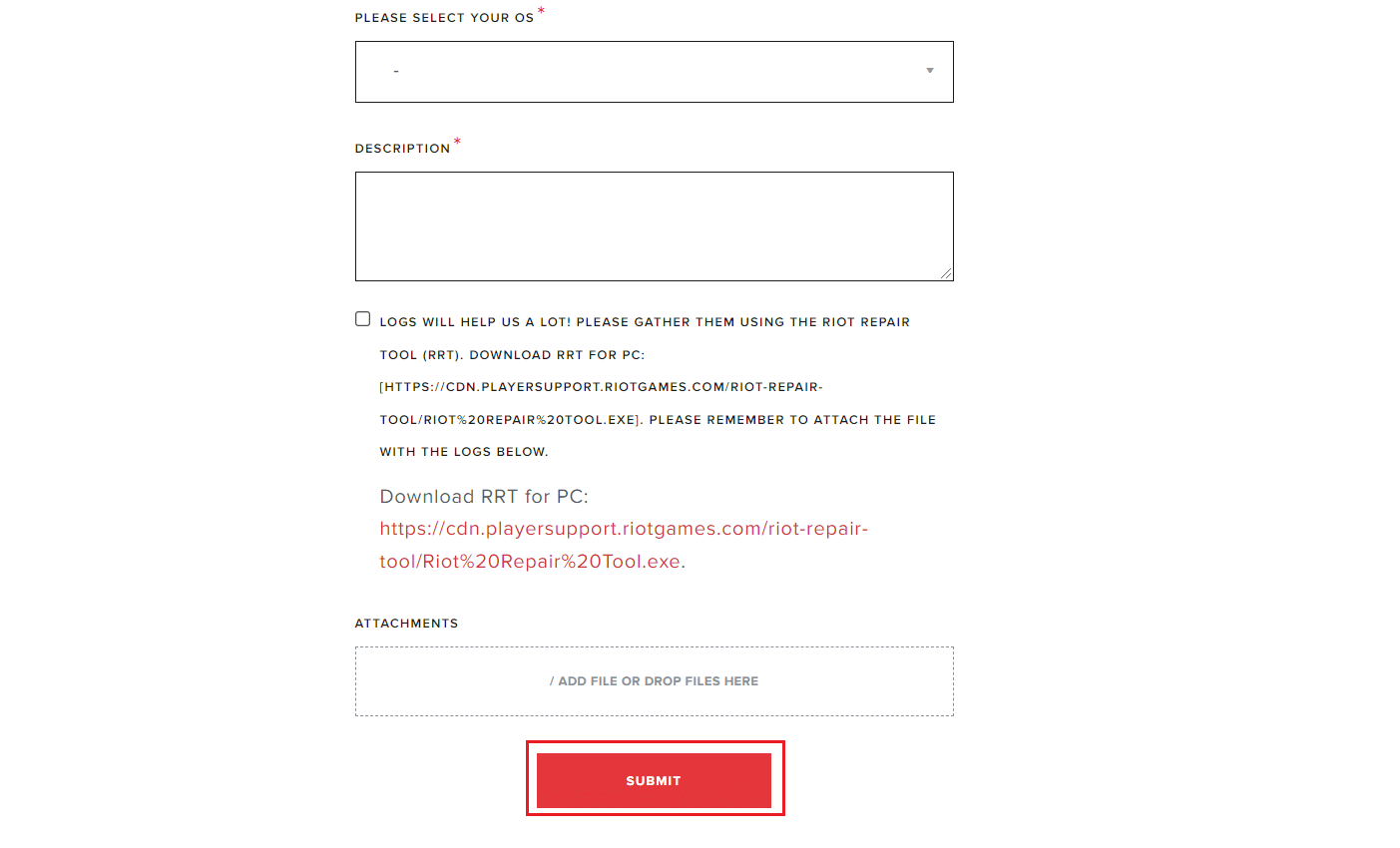
***
Мы надеемся, что эта статья была вам полезна, и вы смогли узнать, как перезапустить клиент Riot, чтобы запустить Valorant. Пожалуйста, не стесняйтесь оставлять свои вопросы и предложения через раздел комментариев, указанный ниже. Кроме того, дайте нам знать, что вы хотите узнать дальше.

